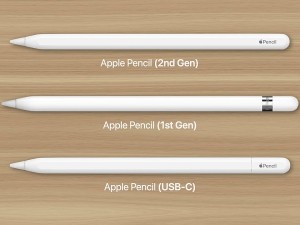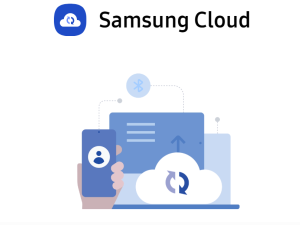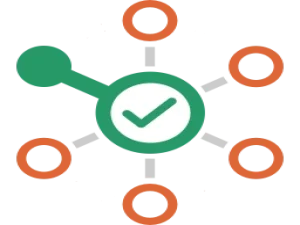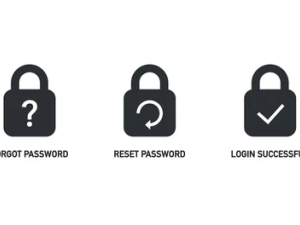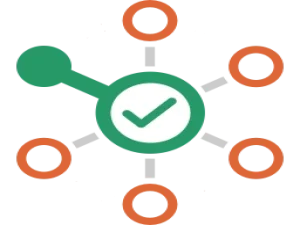نحوه استفاده از صفحه کلید مخفی iOS

نحوه استفاده از صفحه کلید مخفی iOS
علیرغم بسیاری از ویژگیهای جالبی که در آیفون شما وجود دارد، یکی از ویژگیهای iOS که بیشترین شکایت را دارد، صفحه کلید استوک است. برخی از کندی و برخی دیگر از جایگیری عجیب دوره هنگام تایپ در سافاری شکایت دارند، اما یکی از منابع ثابت ناامیدی، مشکل در قرار دادن مکان نما هنگام تایپ یا ویرایش متن است.روش ضربه زدن و پایین نگه داشتن انگشت خود روی صفحه برای نمایش یک حباب بزرگکننده زمانی که نمیتوانید مکاننما را دقیقاً به جایی که میخواهید برسانید، میتواند خستهکننده باشد. خوشبختانه، راه دیگری برای حرکت مکاننما هنگام تایپ کردن در iOS وجود دارد، و حتی اگر از نسخه نرمافزار قدیمیتری مانند iOS 15 استفاده میکنید، کار میکند.
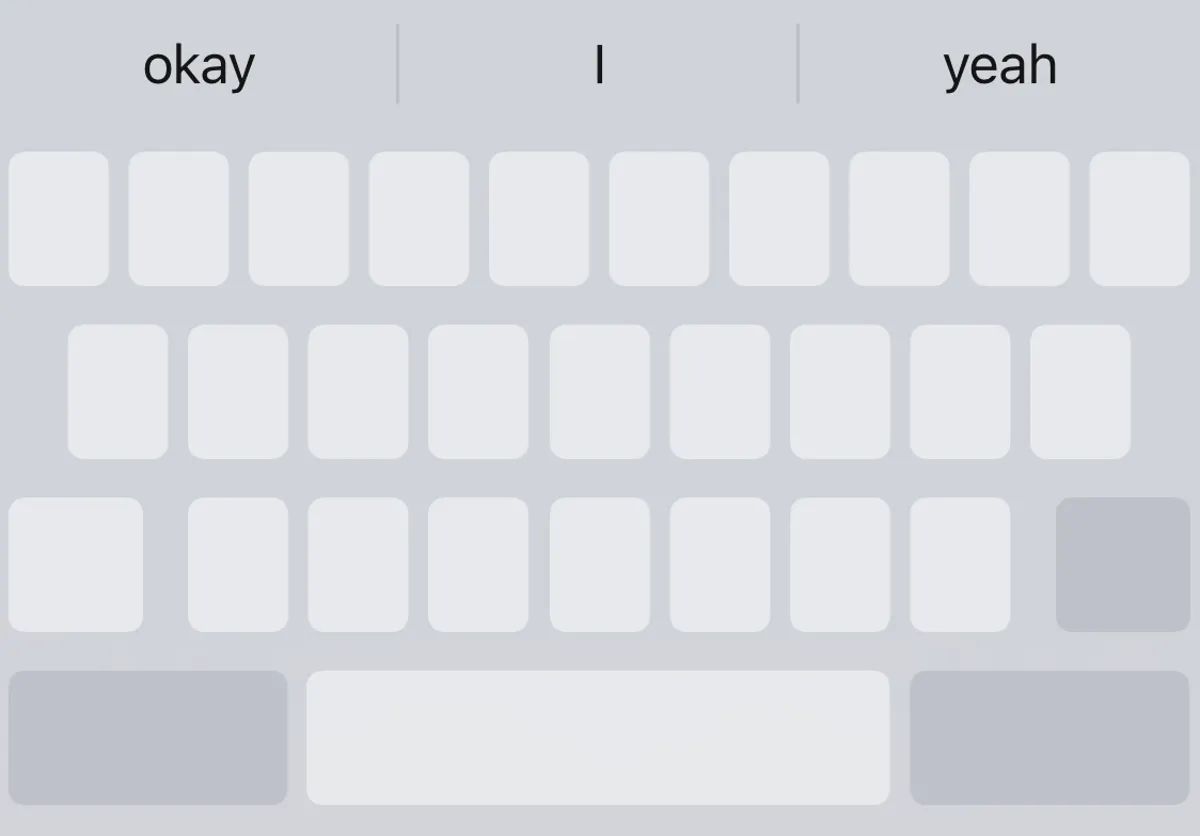
نحوه مخفی کردن صفحه کلید در آیفون یا آیپد
در اینجا نحوه استفاده از صفحه کلید لمسی پنهان در دستگاه iOS آورده شده است.
1. در هر جایی که متن نوشتید، صفحه کلید خود را بالا بیاورید و انگشت خود را روی کلید فاصله فشار دهید و نگه دارید تا صفحه کلید خالی شود. شما باید کمی بازخورد لمسی را احساس کنید و مکان نما را برای یک ثانیه بزرگ کنید، به این معنی که اکنون می توانید از صفحه کلید به عنوان صفحه نمایش استفاده کنید.
2. در حالی که انگشت خود را همچنان به سمت پایین فشار داده اید، آن را در اطراف کل صفحه کلید حرکت دهید تا مکان نما را حرکت دهید، درست مانند کاری که در مخفی کردن صفحه کلید مک خود انجام می دهید.
3. برای قرار دادن مکان نما، به سادگی انگشت خود را از روی صفحه بردارید. سپس می توانید از هر یک از کلیدهای دیگر مانند Delete برای انجام هر گونه ویرایش در متن استفاده کنید. اگر می خواهید یک بار دیگر مکان نما را حرکت دهید، انگشت خود را روی کلید فاصله فشار دهید تا صفحه نمایش پنهان ظاهر شود.